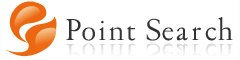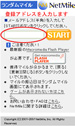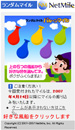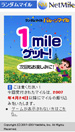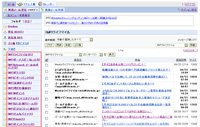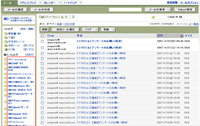メールポイントで貯める
メールポイントとは広告メール/メールマガジンなどを受けることによって広告主からの広告料の一部をポイントとしてもらうシステムです。
1クリック0.5円~1円というのが一般的です。
メールポイントの中には受けるだけでポイントが貯まるタイプと、文中で指定されたURLをクリックして表示させなければカウントされないタイプ、さらにアンケートに答えなければカウントされないタイプなどがあります。
メールポイントの種別
以下にメールポイントのいくつかの形態とそれらを取り扱っているポイントサイトを紹介します。
- クリック型のメールポイント
- クリック + 時間経過型のメールポイント
- クリック + 簡易操作型のメールポイント
- クリック不要型のメールポイント
他にもメールポイントでポイントを貯めれるポイントサイトをメールポイントランキングのページで紹介してます。
WEBメーラーの便利な使い方
メールポイントを利用する際のWEBメーラーでのメールの管理方法を紹介します。
カテゴリ別管理方法
フリーのメールアドレスを4つ取得し、以下の例のようにポイントサイトの種別ごとに分けて登録をします。
カテゴリ分けをすることにより「このメールアカウントにログインした際に、何の行動をすればよいか?」といったタスクが明確になり管理面/時間効率面で役に立ちます。
メールポイント用
クリックすべきメールはこのアカウントへ集中させます。
メールポイント付きサイトへはこのアドレスで登録します。
メールポイント無し用
クリックの必要が無いメール、時々チェックすべきメールはこのアドレスへ集中させます。
メールポイントの無いサイトへはこのアドレスで登録します。
アンケートサイト用
アンケートに回答すべきメールをこのアドレスへ集中させます。
アンケートサイト・モニターサイトへはこのアドレスで登録します。
アンケートには回答期限があり、時間が経ってからメールを開いても無効になっていることがあるが、このように効率化することでこの問題も解決します。
懸賞用
懸賞サイトや怪しいサイトへの無料登録時に入力するアカウントです。
目障りな出会い系メール・情報商材系の広告はここに格納して放置してください。
既にポイントサイトにいくつか登録してしまった方でも、各ポイントサイトの会員ログインメニュー内の「各種変更設定」で「メールアドレスの変更」が出来ます。
メール振分け機能(フィルタリング機能)
メールフィルタリング機能とは受信メールを自動的に指定フォルダに振り分ける便利機能です。
メーラーごとのフィルタリング設定方法を以下に紹介します。
- Yahoo!メール
- Yahoo!メールにログイン後、[メールオプション]をクリック
- [フィルターと受信通知設定] [追加]を順にクリック
- 設定を次のようにする。
「Fromが「○○.ne.jp」(を含む)場合 、移動先フォルダ:「新規フォルダ」 - 「新規フォルダ」に適当な名前を付ける。⇒フォルダ名:「サイトA」
- [保存]をクリック
- livedoorメール
- 左メニューの フォルダ [ 設定 ]をクリック
- [新規フォルダ作成]ボタンをクリック
- あらかじめ「サイトA」というフォルダを作成しておく
- 右上の[オプション設定]をクリック
- [フィルタ設定] を選択してクリック
- [新規フィルタ作成]ボタンをクリック
- フィルタ名:適当な名前を付ける
- 条件:送信元に「○○.ne.jp」を含む に設定
- 処理:メールを移動する。 にチェック
- 移動先:先ほど作成した「サイトA」を選択
- [OK]をクリック
- MSN Hotmail
- Hotmailにサインイン後、[オプション] をクリック
- [自動仕分け] をクリックし、[新しい自動仕分け]をクリック
- 手順1:仕分けの条件 ⇒ 次のアドレスからメールが届いた場合:「~@○○.ne.jp」と入力
- 手順2:フォルダ ⇒ メッセージの移動先を「新しいフォルダ」を選択し適当な名前「サイトA」をつける
- [OK]をクリック
その他のフリーメールサービスでも、オプションで設定ができます。
(C) 2007 point.net-tool.jp ポイントサイト比較 Author TAKAYUKI YUKAWA